
Der vim-Editor trägt den Titel „Gott der Editoren“. Da der Einstieg jedoch äußerst schwierig ist, durchlaufen viele Programmierer den Prozess vom Anfang bis zum Aufgeben. Ich habe auch zweimal aufgegeben, bevor ich es langsam gemeistert habe. Rechnen Sie nach, ich bin auch ein Vim-Mitarbeiter mit 2 Jahren Erfahrung.
Im Gegensatz zu allgemeinen Editoren wechselt vim nach dem Öffnen standardmäßig in den normalen Modus und der Text kann zu diesem Zeitpunkt nicht bearbeitet werden. Das Schließen dieses Schritts wird viele Benutzer abschrecken. Denn Anfänger finden heraus, warum sie keine Dateien bearbeiten können, und denken dann bei sich, dass es sich um den besten Editor im Universum handelt, aber in Wirklichkeit ist es ein Quatsch-Editor! Darüber hinaus kann die Maus nicht verwendet werden und es ist nicht möglich, Text und andere Vorgänge mit der Maus auszuwählen. Diese beiden Punkte werden wahrscheinlich die meisten Anfänger abschrecken!
Lassen Sie uns zunächst darüber sprechen, was der Vim-Modus ist. Es gibt drei VIM-Modi (in einigen Tutorials heißt es vier, und die Blockauswahl wird auch als Modus betrachtet), nämlich den Normalmodus, den Einfügemodus und den Befehlszeilenmodus. Unten erstelle ich ein Diagramm, um die Beziehung zwischen diesen drei zu veranschaulichen:
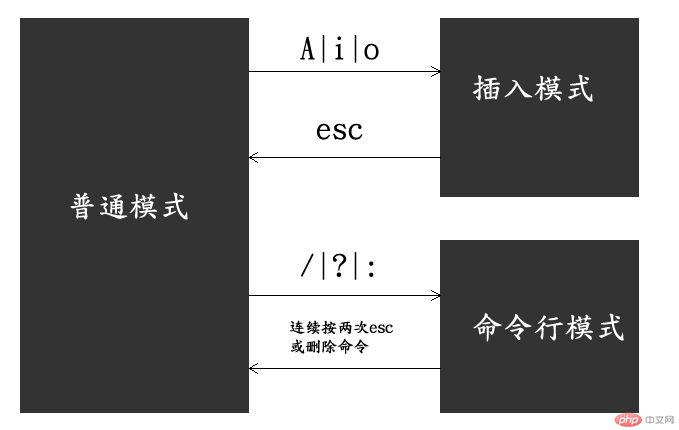
Bearbeitungsmodus aufrufen
Wenn wir den VIM-Editor aufrufen, ist er standardmäßig im Normalmodus. Wenn Sie zu diesem Zeitpunkt einige Zeichen eingeben möchten, müssen Sie zuerst in den Einfügemodus wechseln. Um in den Einfügemodus zu gelangen, können Sie direkt die folgenden Buchstaben drücken. Ihre Bedeutung ist unterschiedlich:
a fügt nach dem Cursor
A ein aktuell Fügen Sie
i am Ende der Zeile ein. Fügen Sie
i ein. Fügen Sie
am Ende der Zeile ein Anfang der aktuellen Zeile oFügen Sie unten eine neue Zeile ein
OFügen Sie oben eine neue Zeile ein
Nach dem Aufrufen des Einfügemodus können Sie den Text frei bearbeiten. Wenn Sie zum Normalmodus zurückkehren möchten, drücken Sie einfach die Esc-Taste.
Speichern und Beenden
Was den Befehlszeilenmodus betrifft, werden wir heute nur über das Speichern und Beenden von Text sprechen und andere Vorgänge belassen wie Suchen und Ersetzen für später. Gängige Befehle zum Speichern und Beenden lauten wie folgt:
:w Datei speichern
:wq Speichern und beenden
:q Beenden
:q! Beenden erzwingen, ohne die Datei zu speichern
:w Dateiname Speichern unter
Shell-Befehl ausführen
Im vim-Befehlszeilenmodus gibt es eine sehr praktische Technik, die häufig beim Schreiben von Shell-Skripten verwendet wird. Die Syntax des Befehls lautet wie folgt:
:! [command]
Es gibt zwei Methoden, um vom Befehlszeilenmodus in den Normalmodus zurückzukehren. Die erste besteht darin, den Befehl in der Befehlszeile zu löschen, die andere darin, die Esc-Taste zweimal hintereinander zu drücken.
Natürlich bin ich nicht hier, um alle davon zu überzeugen, das Erlernen von vim aufzugeben, aber ich hoffe, dass mehr Menschen diesen Editor nutzen werden. Hier sind zwei Vorschläge zum Erlernen von vim:
Verwenden Sie hjkl, um die Aufwärts-, Abwärts-, Links- und Rechtstasten zu ersetzen
Üben Sie mehr und das Je mehr Sie üben, desto besser entwickeln Sie Ihr eigenes Muskelgedächtnis
Das obige ist der detaillierte Inhalt vonDer Vim-Editor-Modus vom Einstieg bis zum Aufgeben. Für weitere Informationen folgen Sie bitte anderen verwandten Artikeln auf der PHP chinesischen Website!